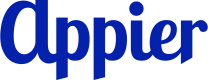개요
Instagram 계정을 BotBonnie에 연결하려면:
- 다음에 나열된 종류 중 하나의 Instagram 계정이 있어야 합니다.
- 비즈니스를 위한 Instagram 프로페셔널 계정, 혹은
- 팔로워 5만 명 미만인 크리에이터를 위한 Instagram 프로페셔널 계정
- Instagram 계정이 Facebook 페이지에 연결되어야 합니다.
- Facebook 페이지가 없는 경우, 우선 Facebook 페이지를 만들어야 합니다.
- Facebook 페이지의 관리자 액세스 권한이 있어야 합니다.
아래 지침에 따라 Instagram 계정을 설정하고 BotBonnie에 연결하세요.
파트 1. Instagram 프로페셔널 계정으로 전환하고 Facebook 페이지에 연결
Instagram의 모바일 앱 버전 혹은 데스크톱 버전을 사용하는지에 따라 연결 과정이 조금 달라집니다.
모바일 버전
모바일 디바이스에서 연결을 설정하는 경우 아래의 지침을 따르세요.
- Instagram 계정이 이미 프로페셔널 계정인 경우 3단계로 건너뛰어 Facebook에 연결하세요.
- Instagram 개인 계정을 사용하는 경우 1단계부터 시작하여 개인 계정을 프로페셔널 비즈니스 계정으로 전환하세요.
- Instagram 계정에서 오른쪽 상단 모서리에 있는 메뉴 아이콘을 클릭한 뒤 설정 > 계정을 클릭하고 프로페셔널 계정으로 전환을 클릭합니다.
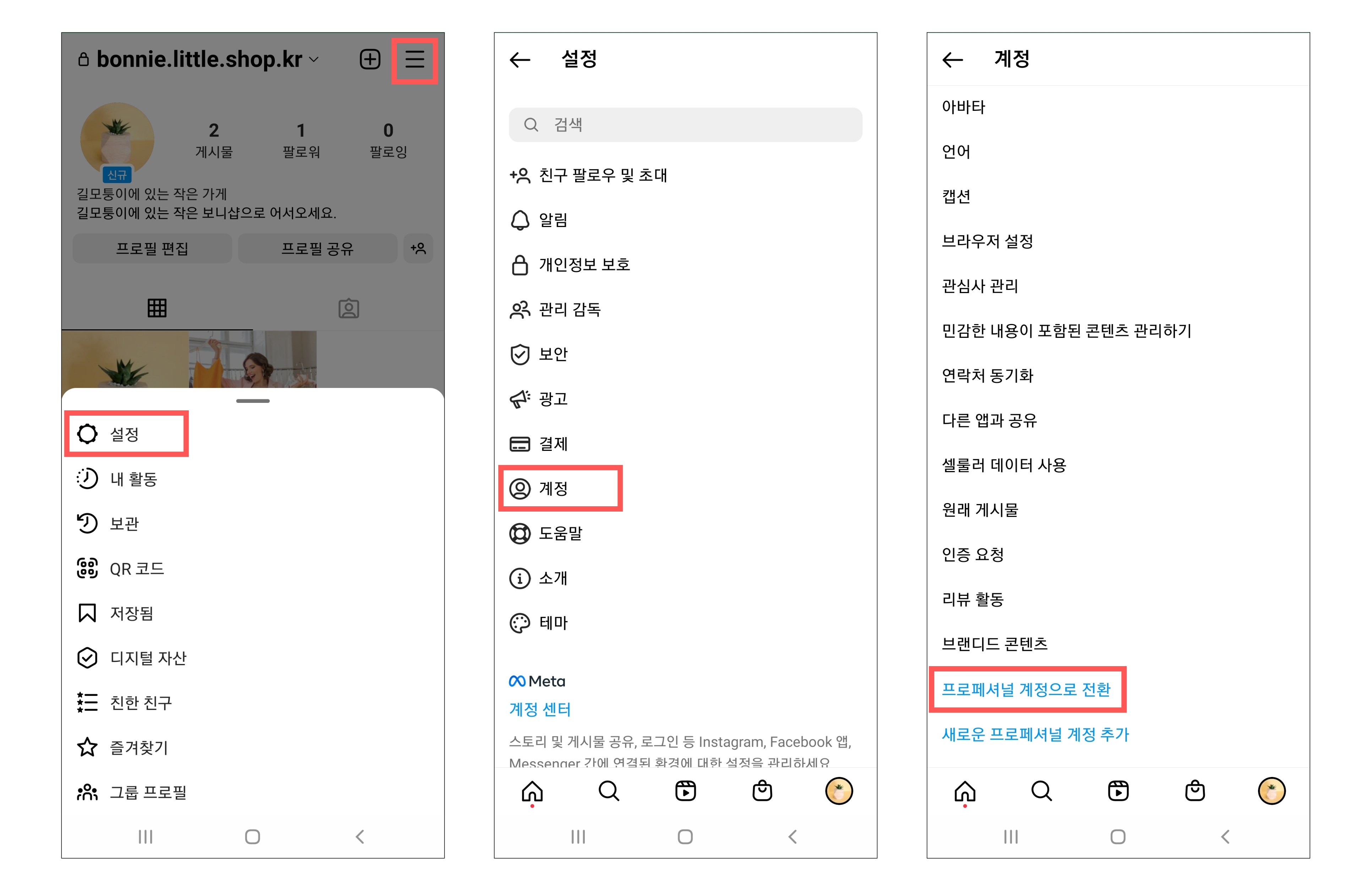
- 계속을 여러 번 클릭하여 Instagram 기능 소개를 거친 뒤, 비즈니스 종류에 맞는 비즈니스 카테고리를 선택하고 비즈니스를 선택한 뒤 다음을 클릭합니다.
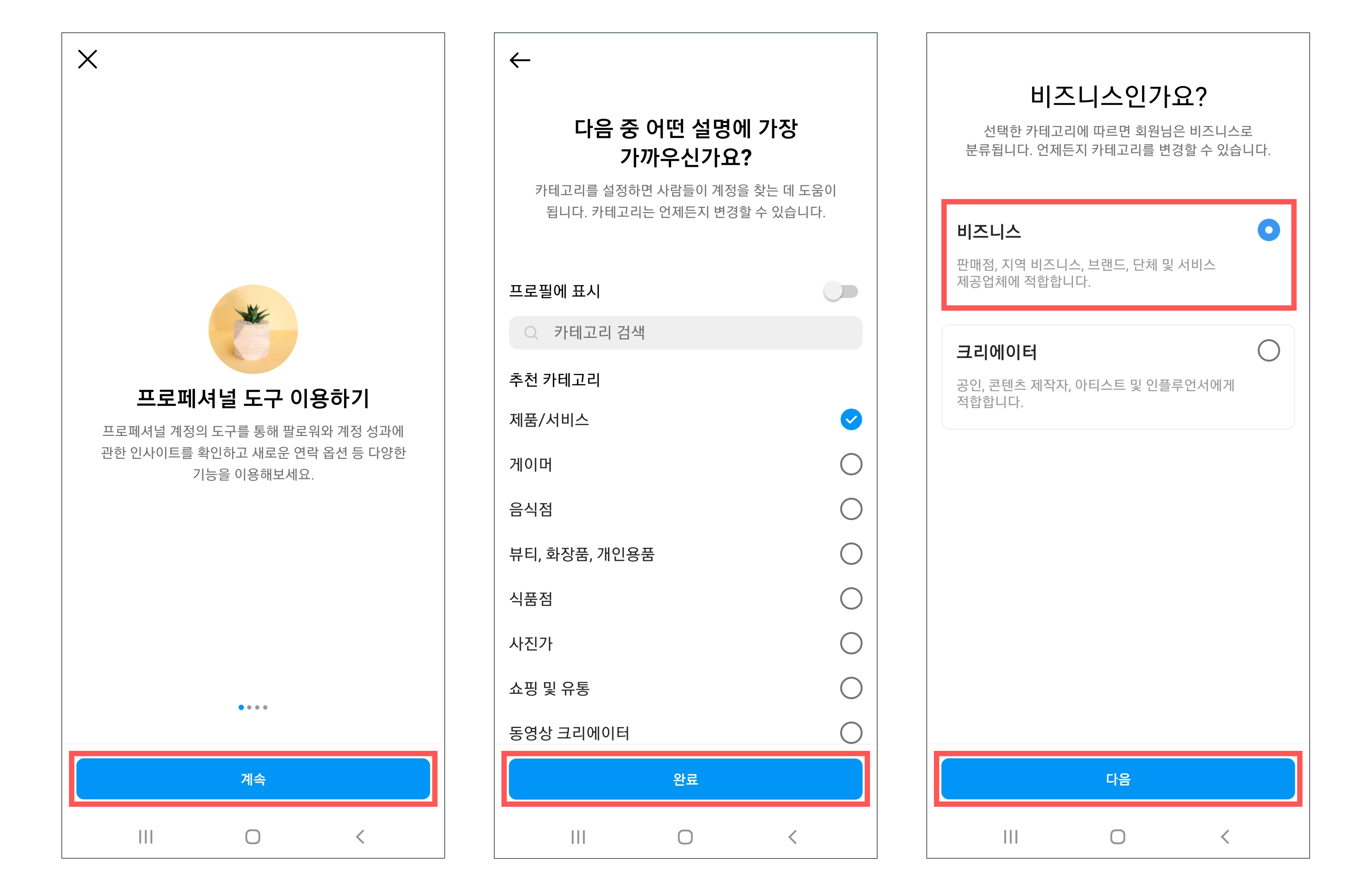
- 이제 Instagram 계정을 Facebook 페이지에 연결해야 합니다. Facebook 페이지에 관리자 권한이 있는 Facebook 계정으로 로그인해야 합니다.
- 2단계에서부터 계속하는 경우, Facebook에 로그인을 클릭하여 로그인한 뒤, 계속하기를 클릭하여 Facebook 페이지를 클릭하고 다음을 클릭합니다.
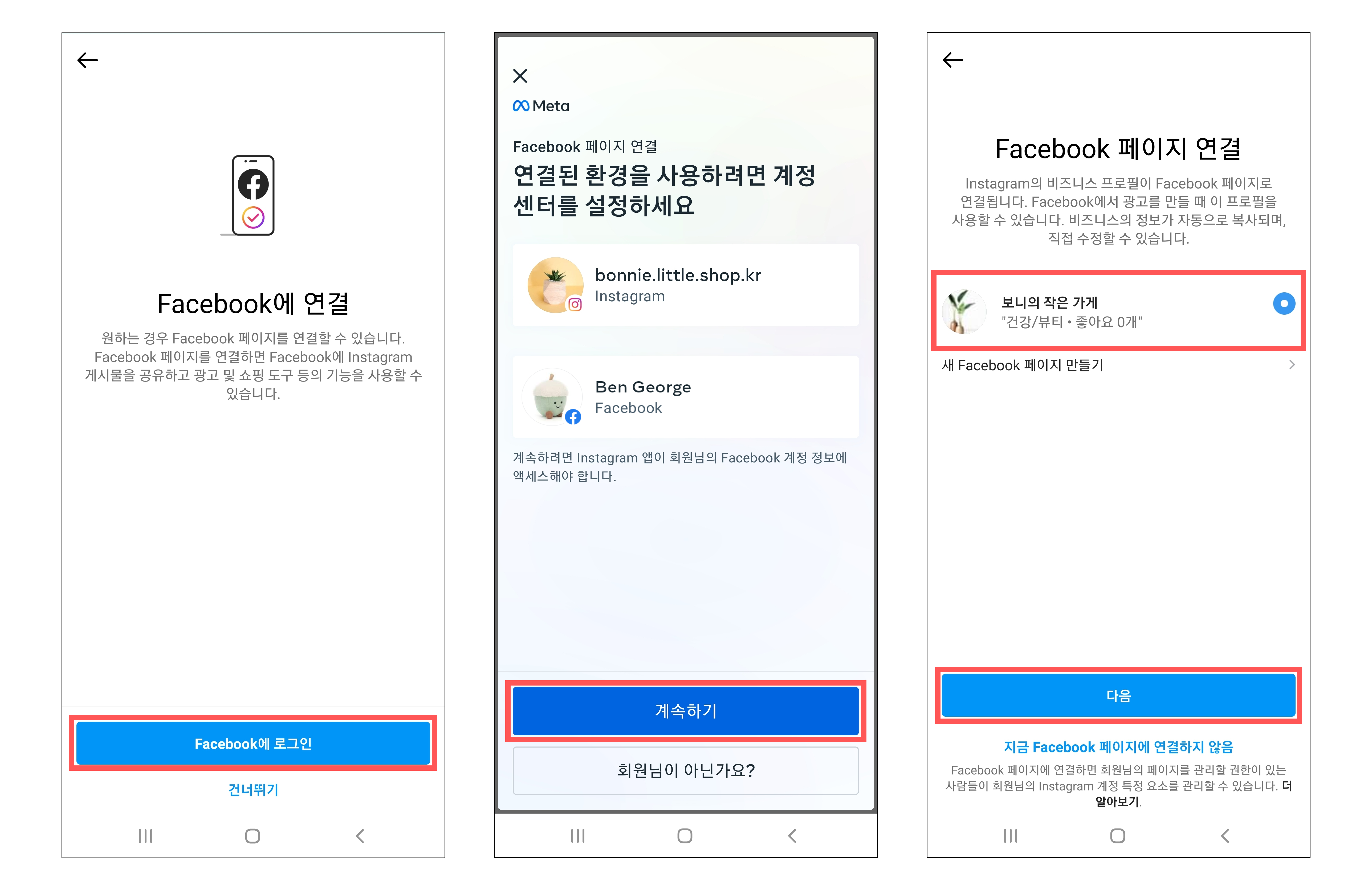
- Instagram 계정이 이미 프로페셔널 계정이고 Facebook 페이지에 연결하기만 하면 되는 경우, 프로필 편집을 클릭하여 Instagram 프로필 페이지로 이동합니다. 페이지를 클릭하고 기존 페이지 연결을 클릭한 뒤 연결하고자 하는 Facebook 페이지를 선택하고 완료를 클릭합니다.
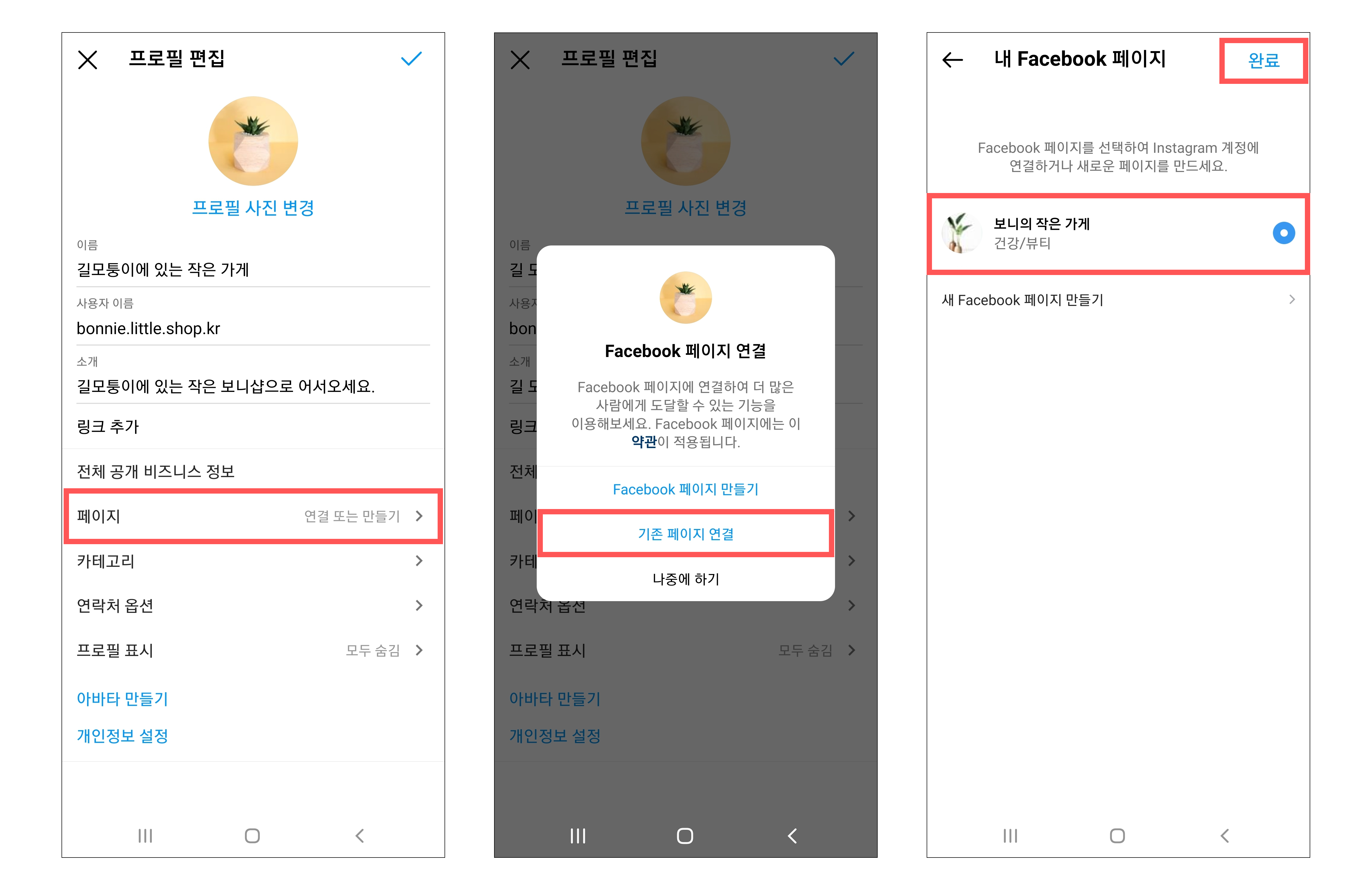
Instagram 프로필 페이지에 나열된 Facebook 페이지를 볼 수 있습니다.
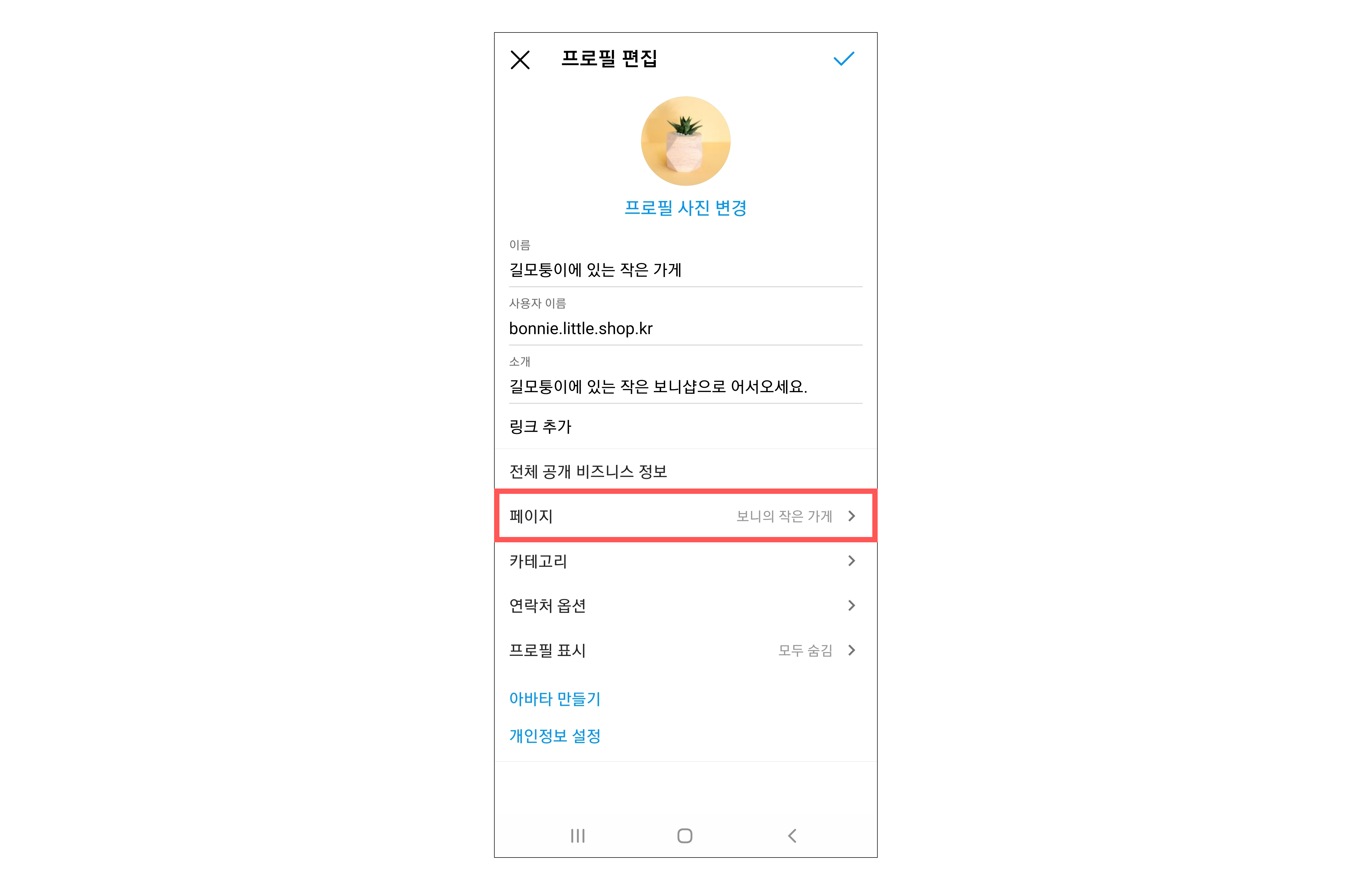
파트 2. BotBonnie에 Instagram 계정 연결에서 계속하세요.
데스크톱 버전
데스크톱에서 연결을 설정하는 경우 아래의 지침을 따르세요.
- Instagram 계정이 이미 프로페셔널 계정인 경우 4단계로 건너뛰세요.
- 개인 Instagram 계정을 사용하는 경우 프로페셔널 비즈니스 계정으로 전환하기 위해 아래의 1단계에서부터 시작하세요.
- Instagram 계정에서 왼쪽 하단 모서리의 더 보기를 클릭하고 설정으로 이동한 다음 프로페셔널 계정으로 전환을 클릭합니다.
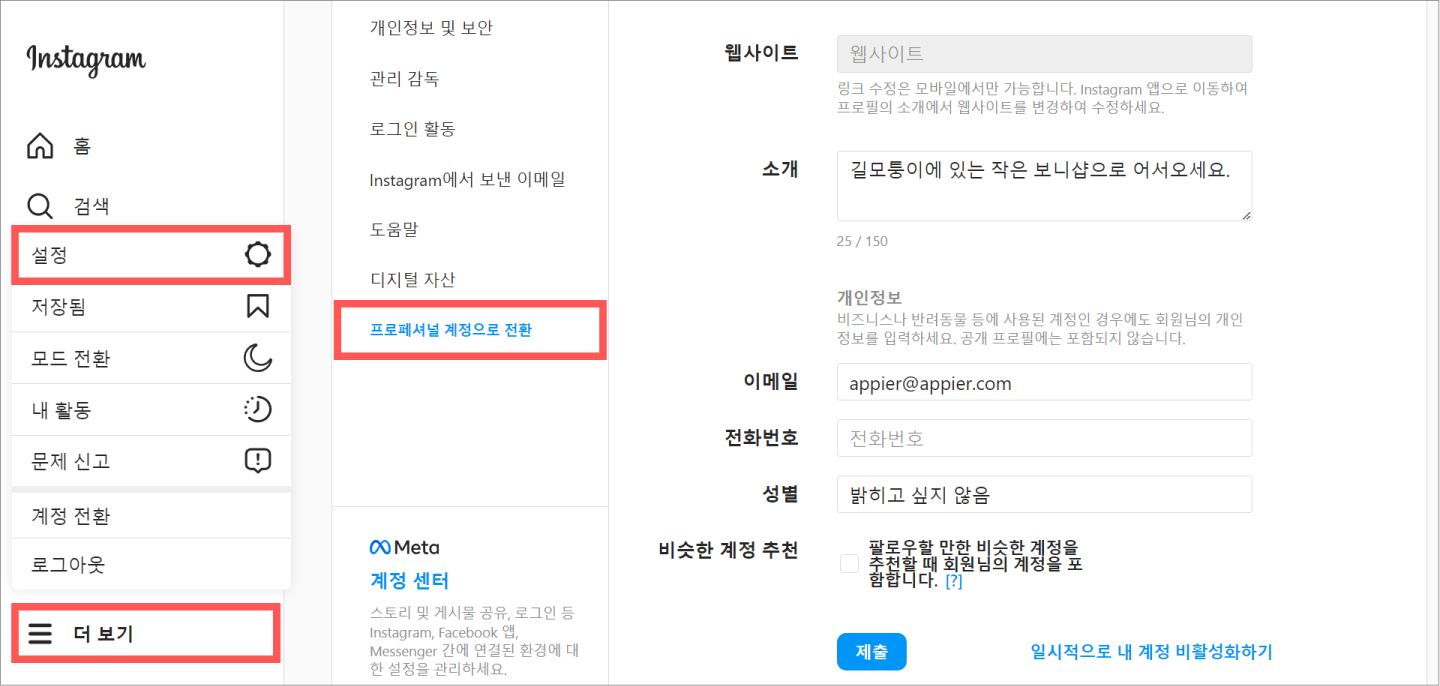
- 비즈니스를 선택하고 다음을 클릭하여 Instagram 기능 소개를 거친 뒤, 비즈니스 종류에 맞는 비즈니스 카테고리를 선택하고 완료를 클릭합니다.
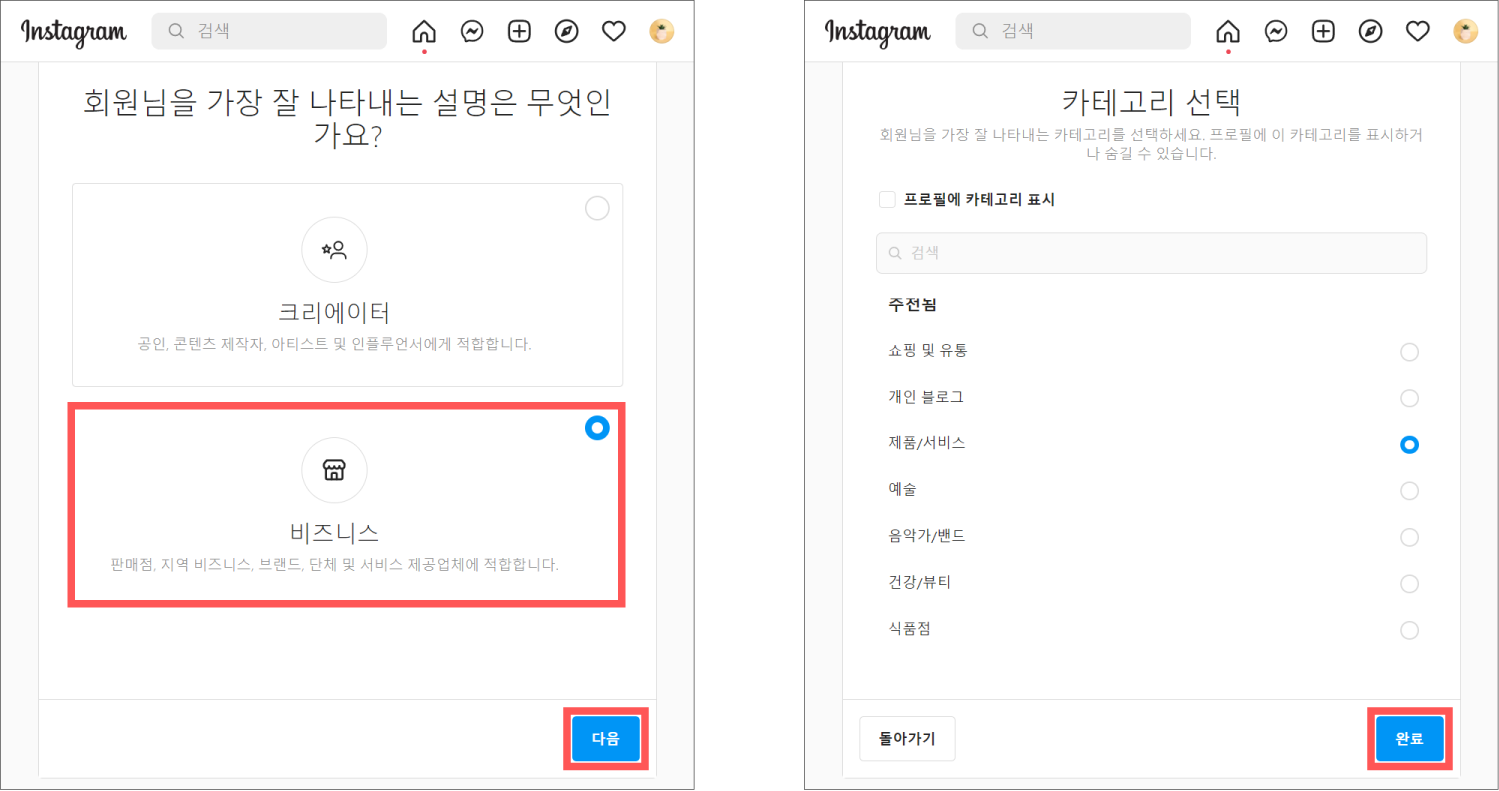
- 완료를 클릭하여 완료합니다.
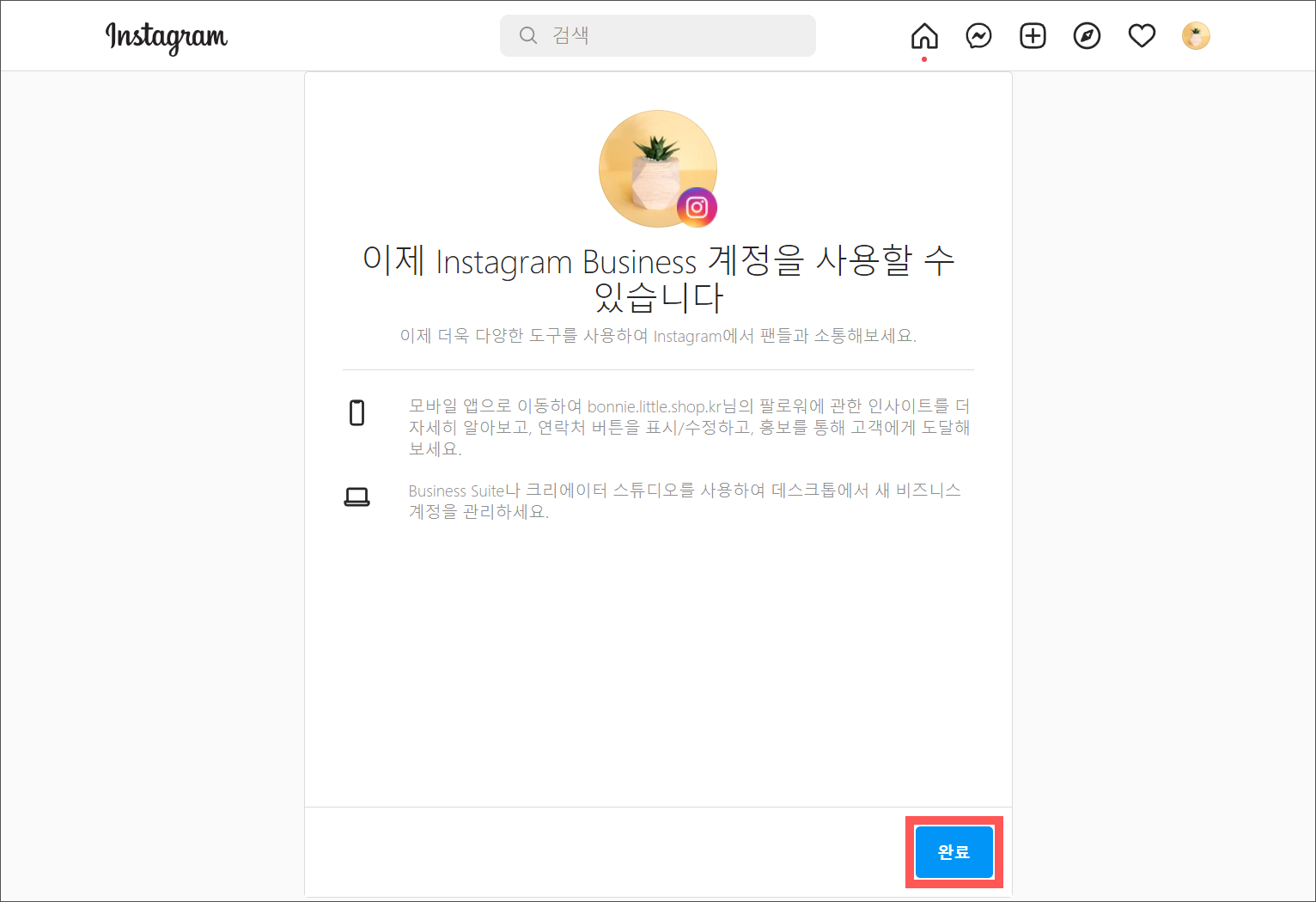
- 이제 Instagram 계정을 Facebook 페이지에 연결합니다. Facebook 페이지로 이동한 뒤 Facebook 페이지의 프로필 사진을 클릭하고 설정 & 개인정보를 클릭합니다.
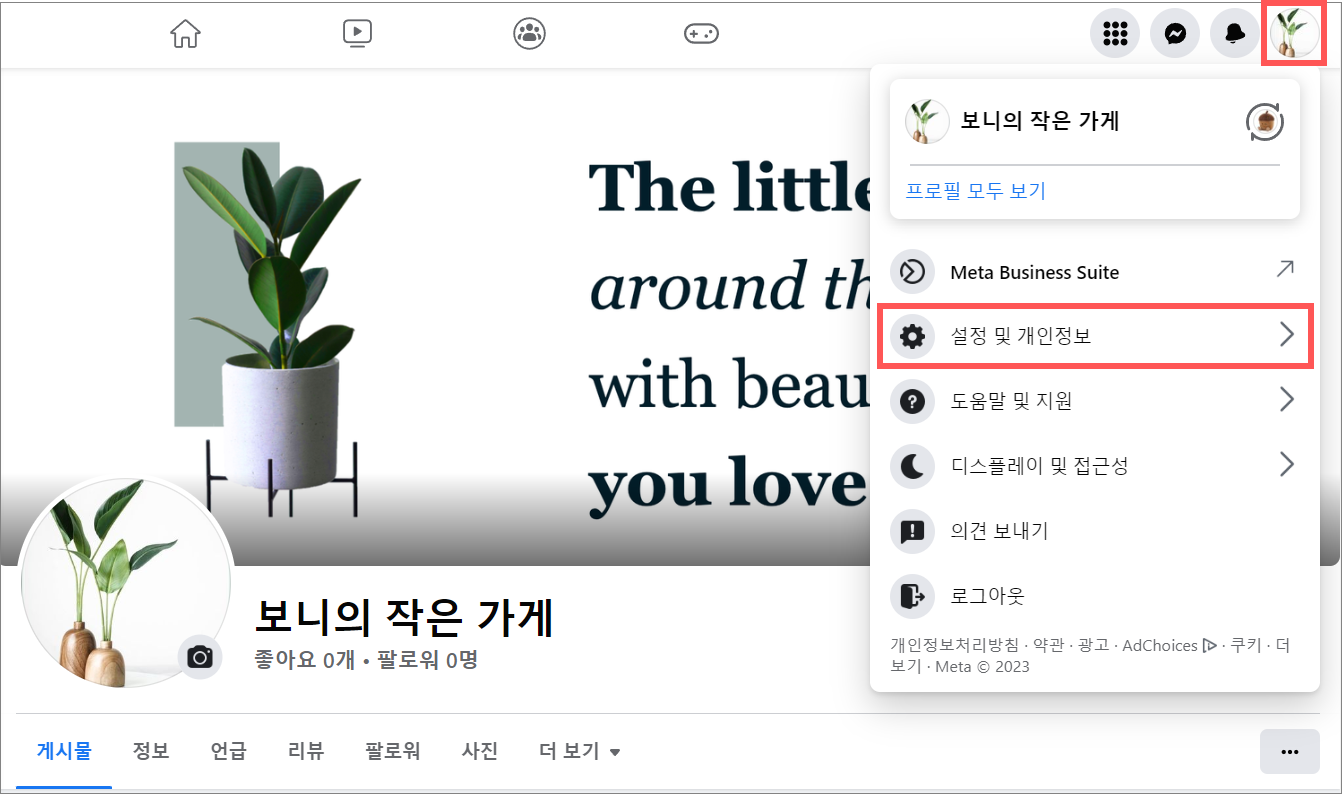
- 설정을 선택하고 연결된 계정을 클릭합니다.
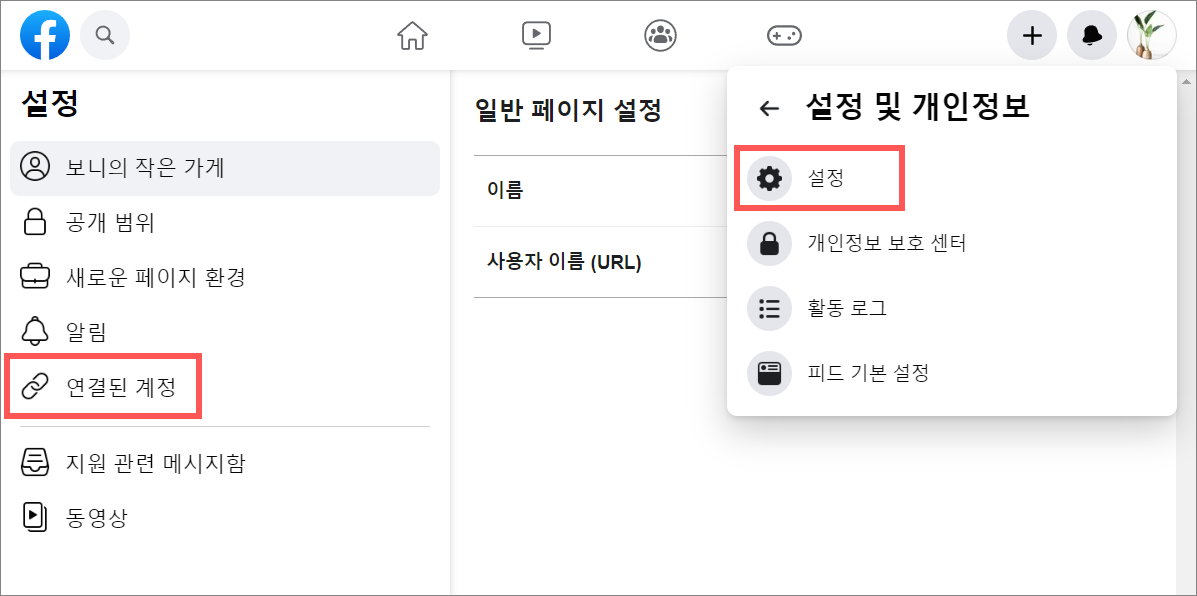
- Instagram을 선택한 뒤 계정 연결을 클릭합니다.
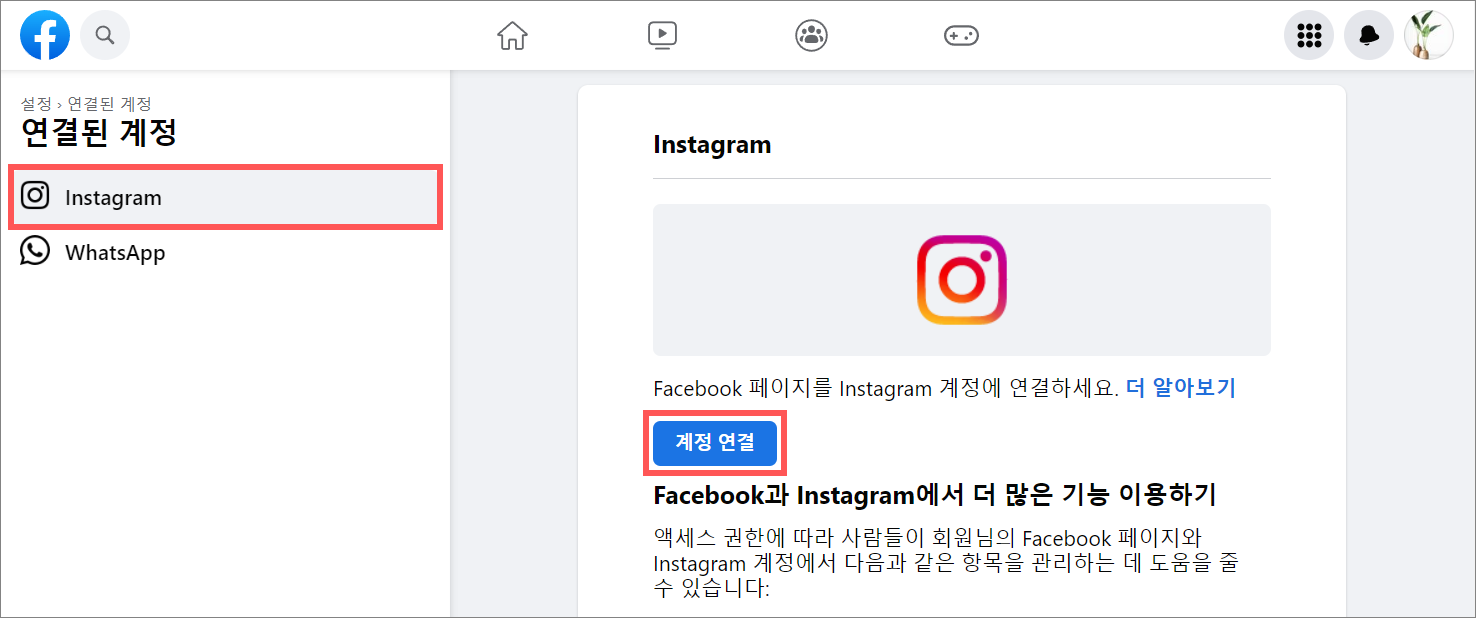
- 연결을 클릭합니다.
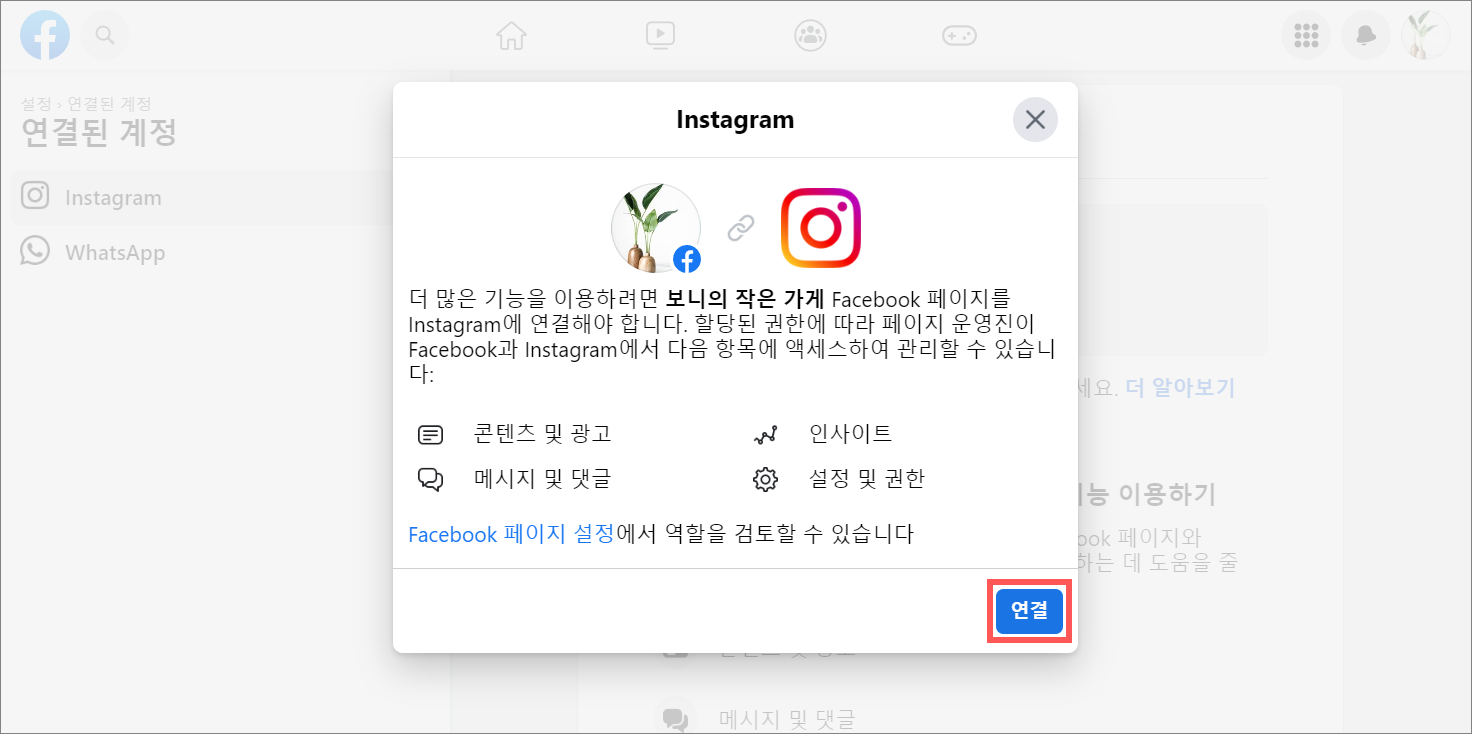
- 받은 메시지함의 Instagram 메시지에 액세스하도록 허용을 활성화하고 확인을 클릭합니다. 이 기능을 활성화해야 댓글을 남긴 사용자에게 개인 메시지를 보낼 수 있습니다.
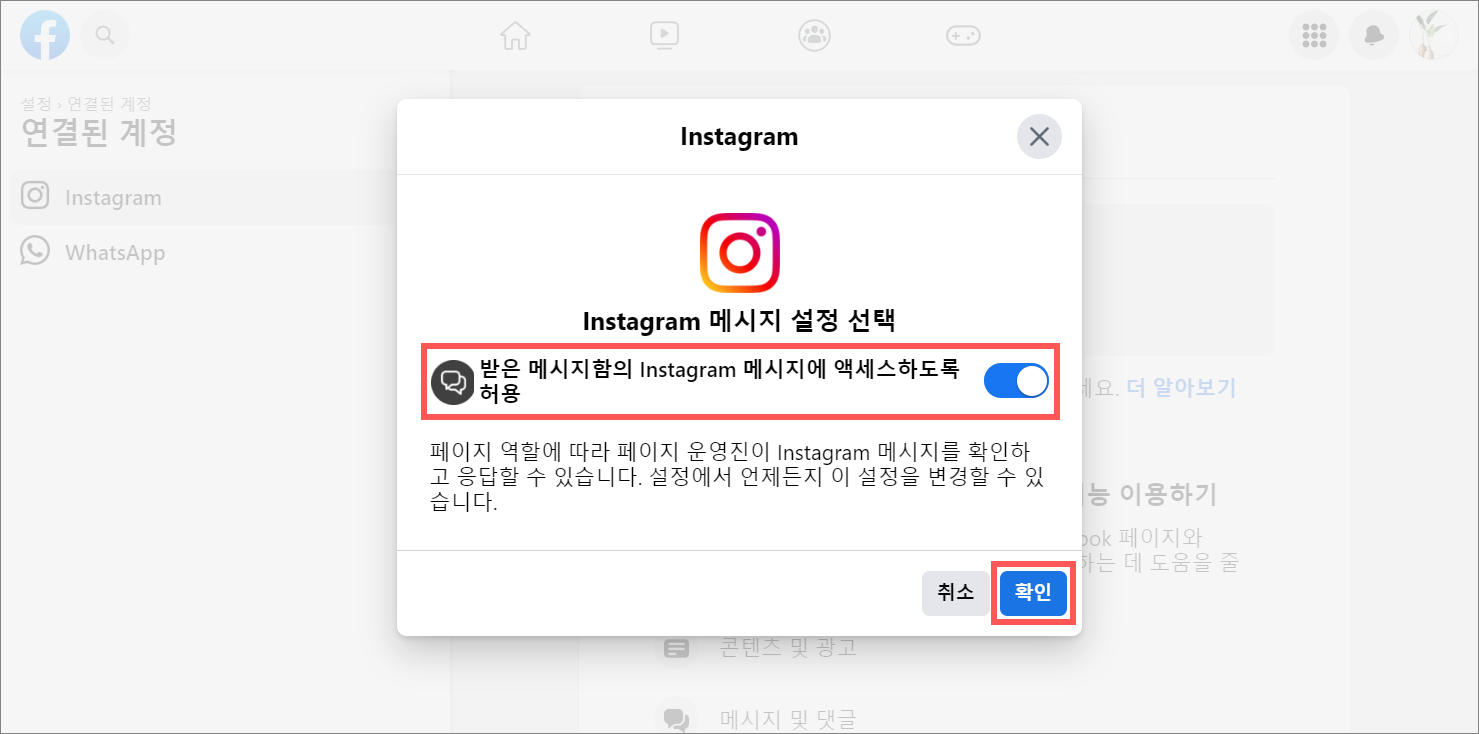
- 이제 Instagram 계정이 Facebook 페이지에 연결되었습니다. 완료를 클릭합니다.
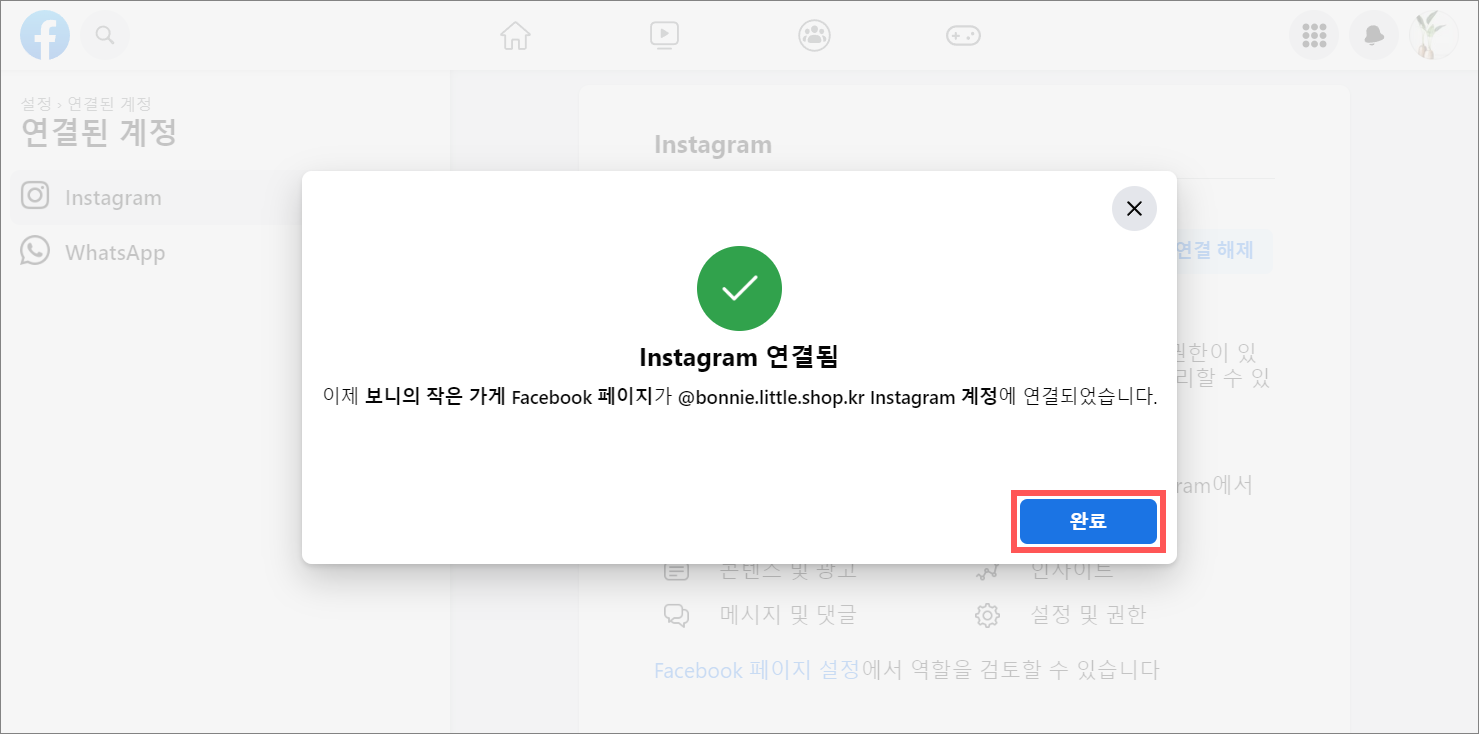
아래의 파트 2에서 계속하세요.
파트 2. Instagram을 BotBonnie에 연결
- 오른쪽 상단에 있는 앱 런처로 이동한 뒤 공통 설정을 클릭합니다. 채널로 이동한 다음 Instagram을 클릭합니다.
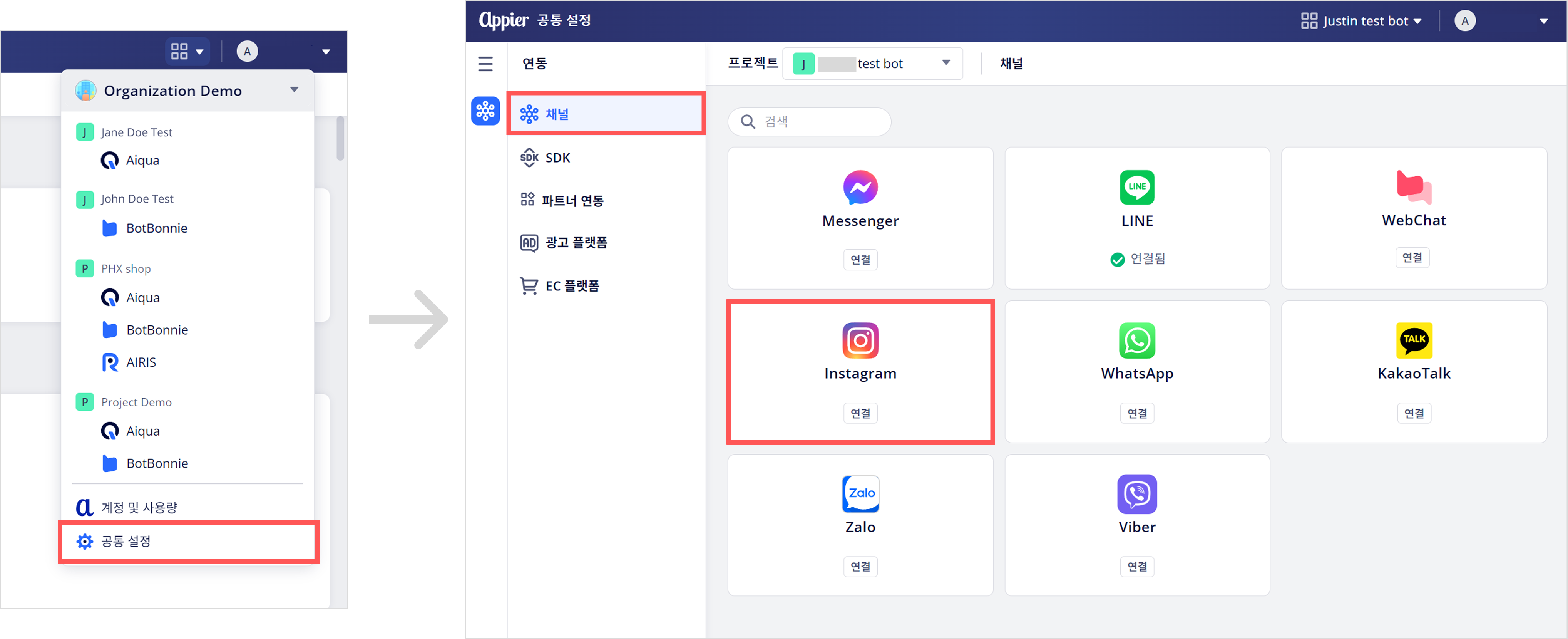
- + Instagram 비즈니스 연결을 클릭하여 연결 흐름을 시작합니다.
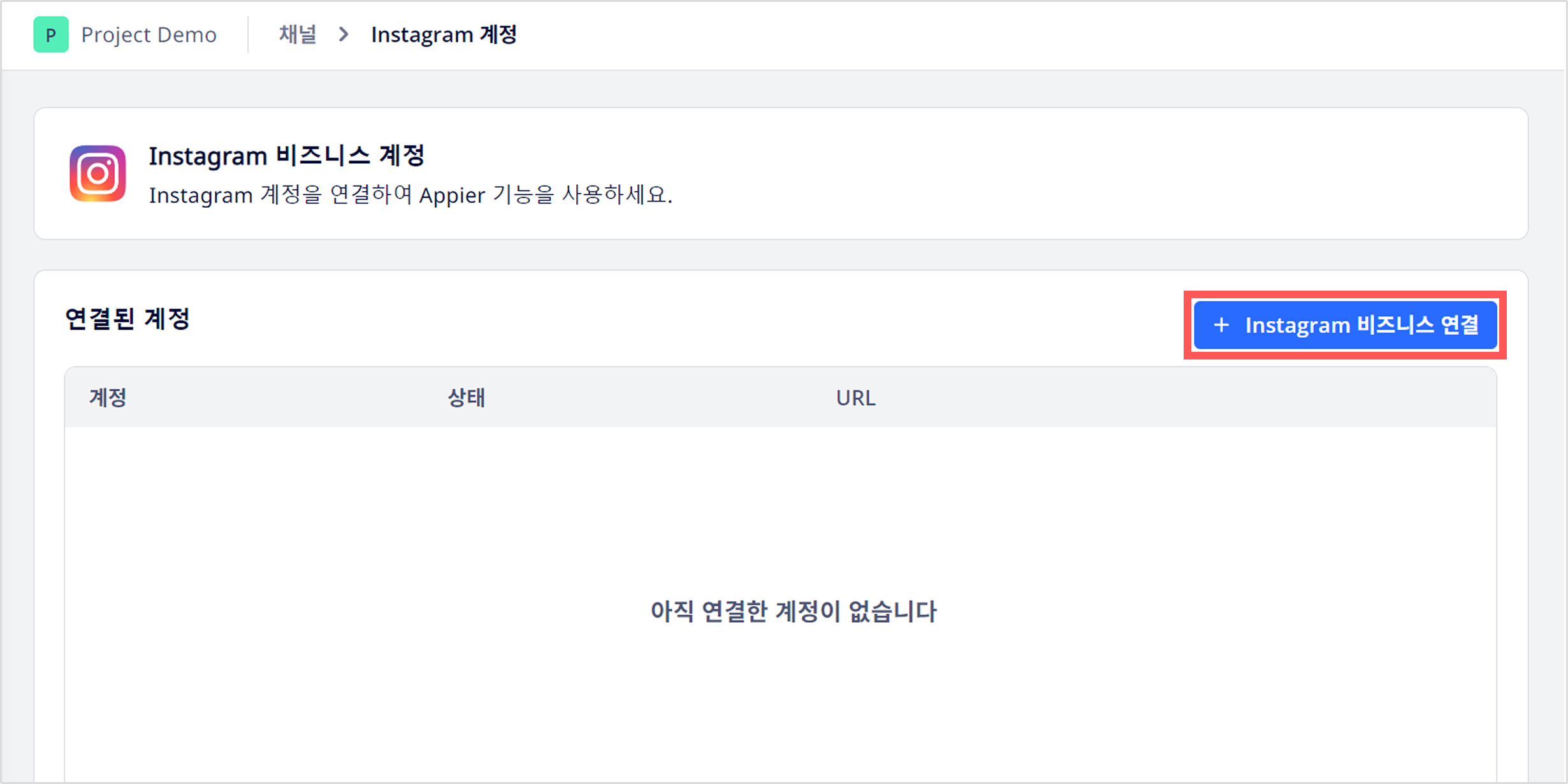
참고Instagram 계정과 연결된 Facebook 페이지에 관리자 권한이 있는 Facebook 계정으로 로그인했는지 확인해 주세요.
- BotBonnie와 연결할 Instagram 계정을 선택하고 다음을 클릭합니다.
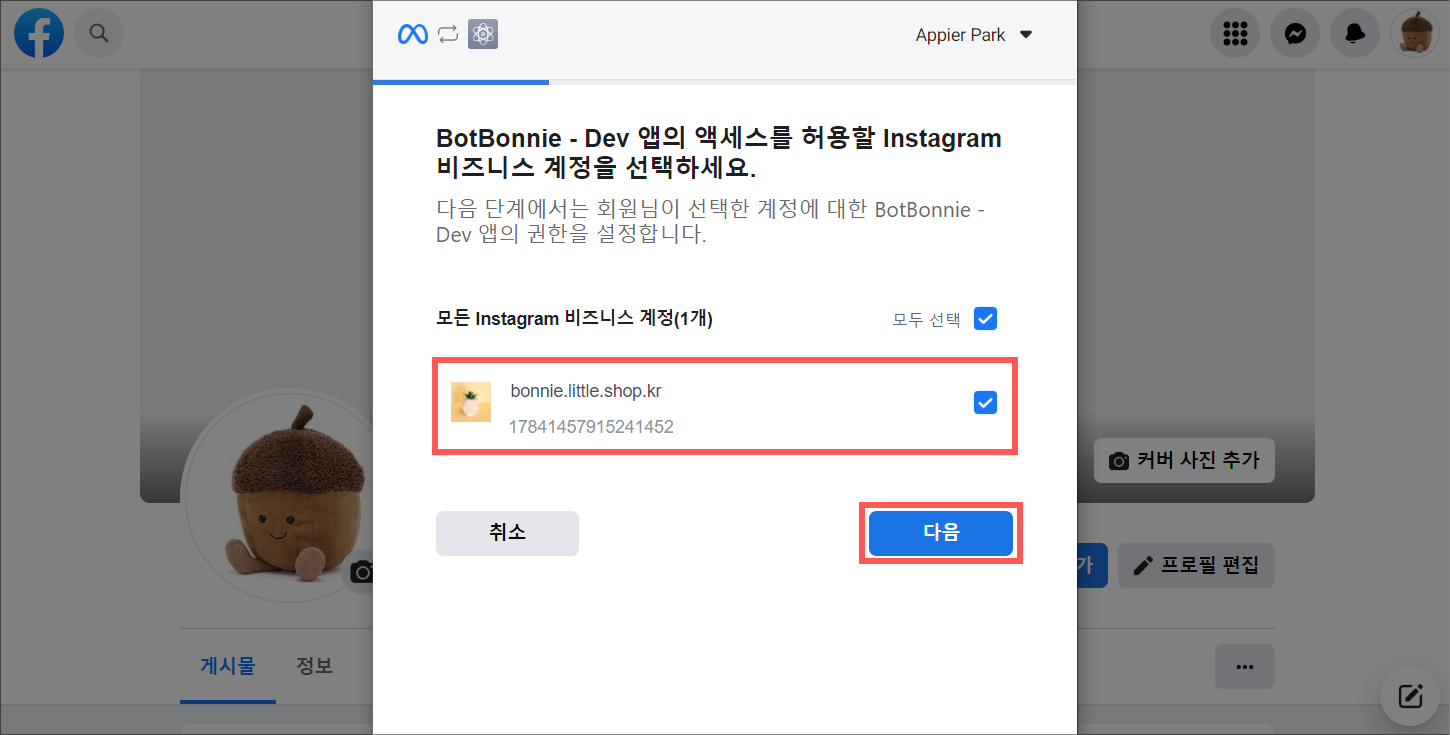
- Instagram 계정과 연결된 Facebook 페이지를 선택하고 다음을 클릭합니다.
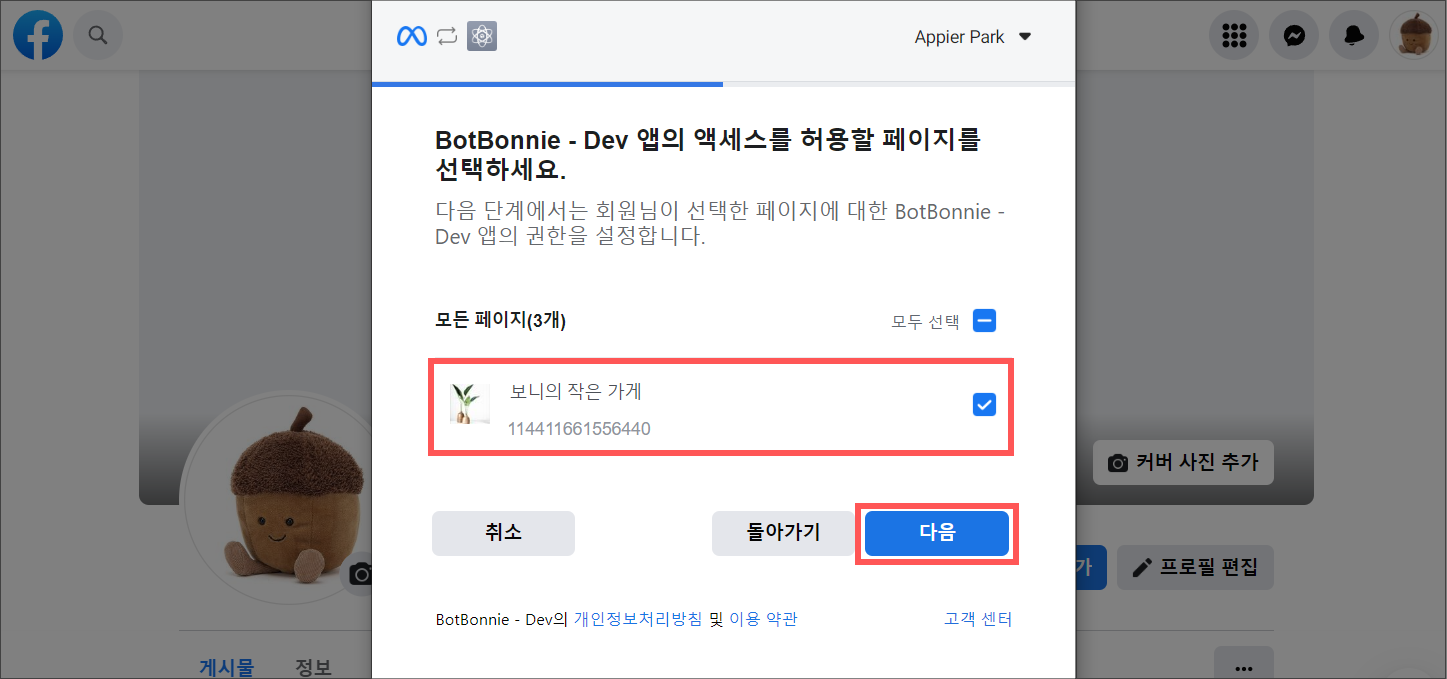
- BotBonnie에게 모든 권한을 부여한 뒤 완료를 클릭합니다.
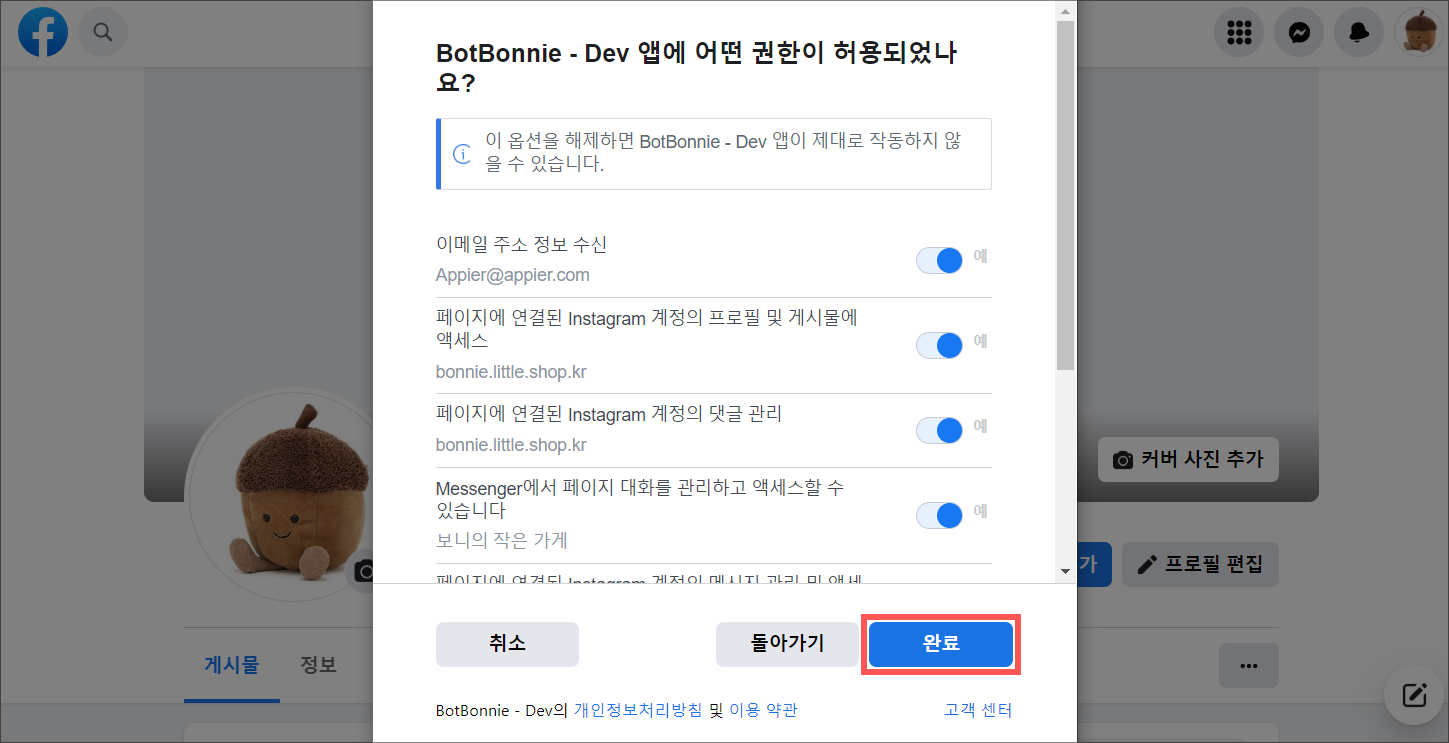
- 확인을 클릭하고 개인화 클라우드 콘솔으로 돌아갑니다.
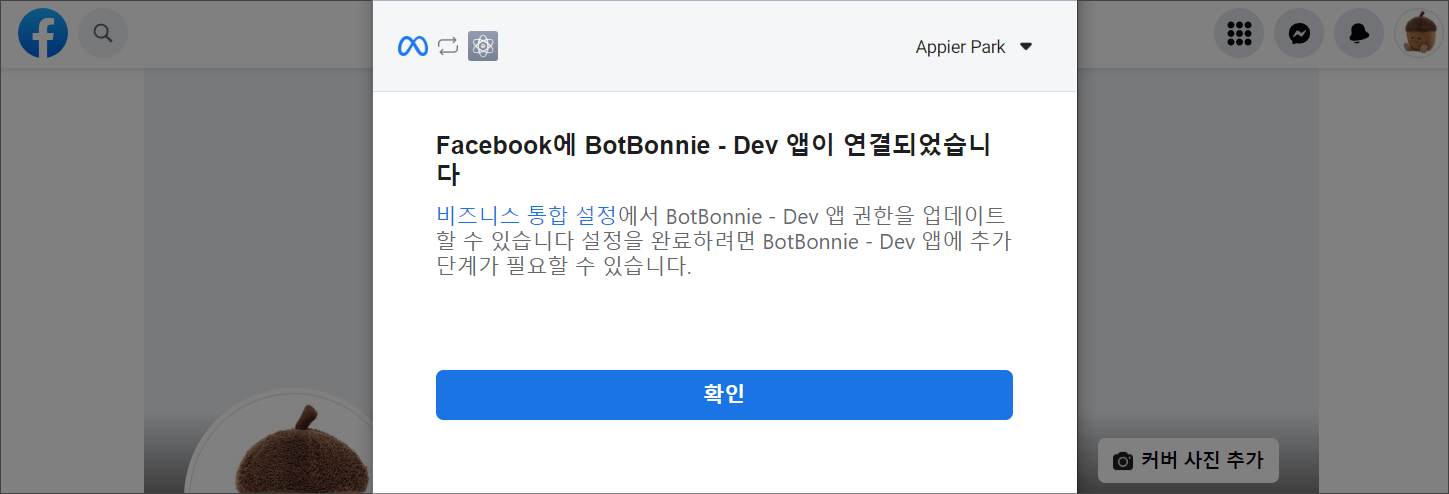
- BotBonnie 콘솔에서 Instagram 계정 옆에 있는 점 세 개를 클릭한 다음 연결을 선택하여 연결을 완료합니다.
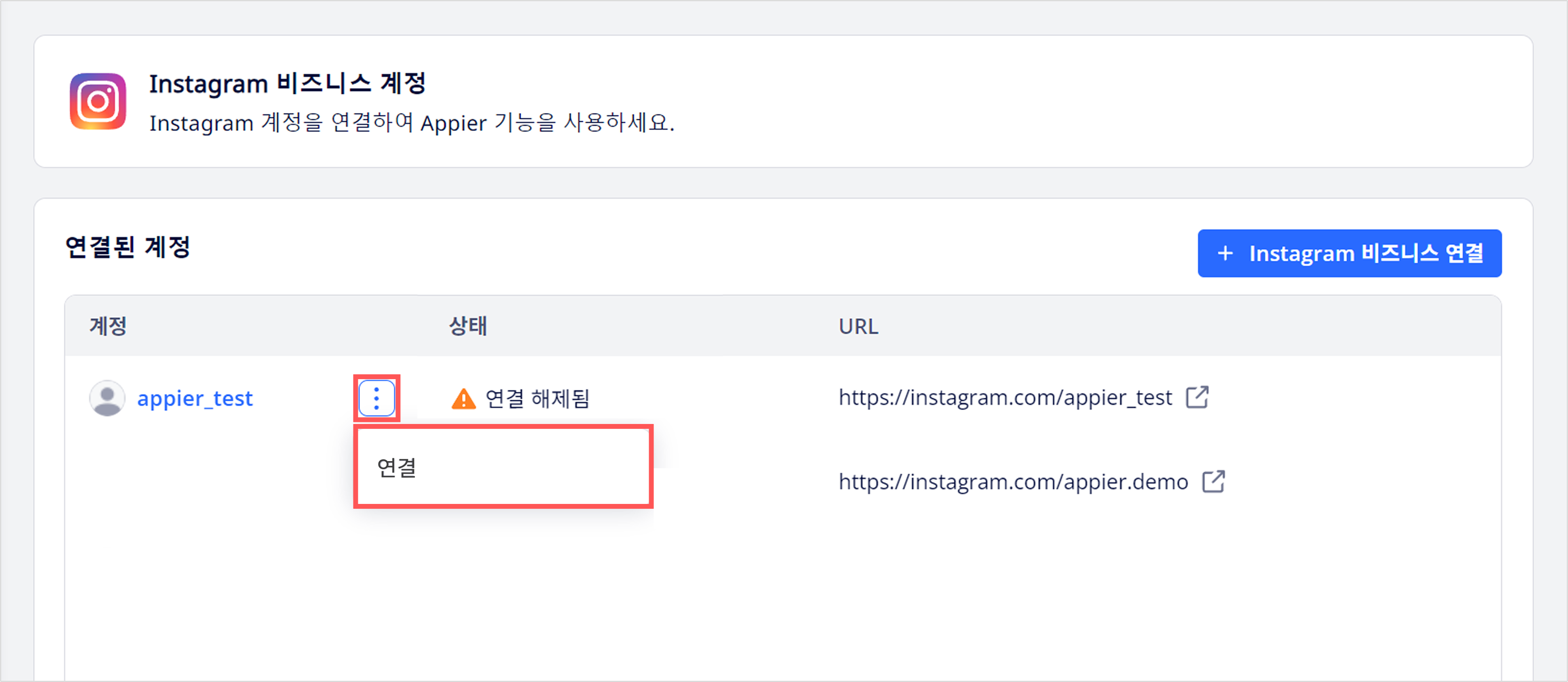
계정이 성공적으로 연결되었을 경우, 초록색의 연결됨 상태가 화면에 표시됩니다.
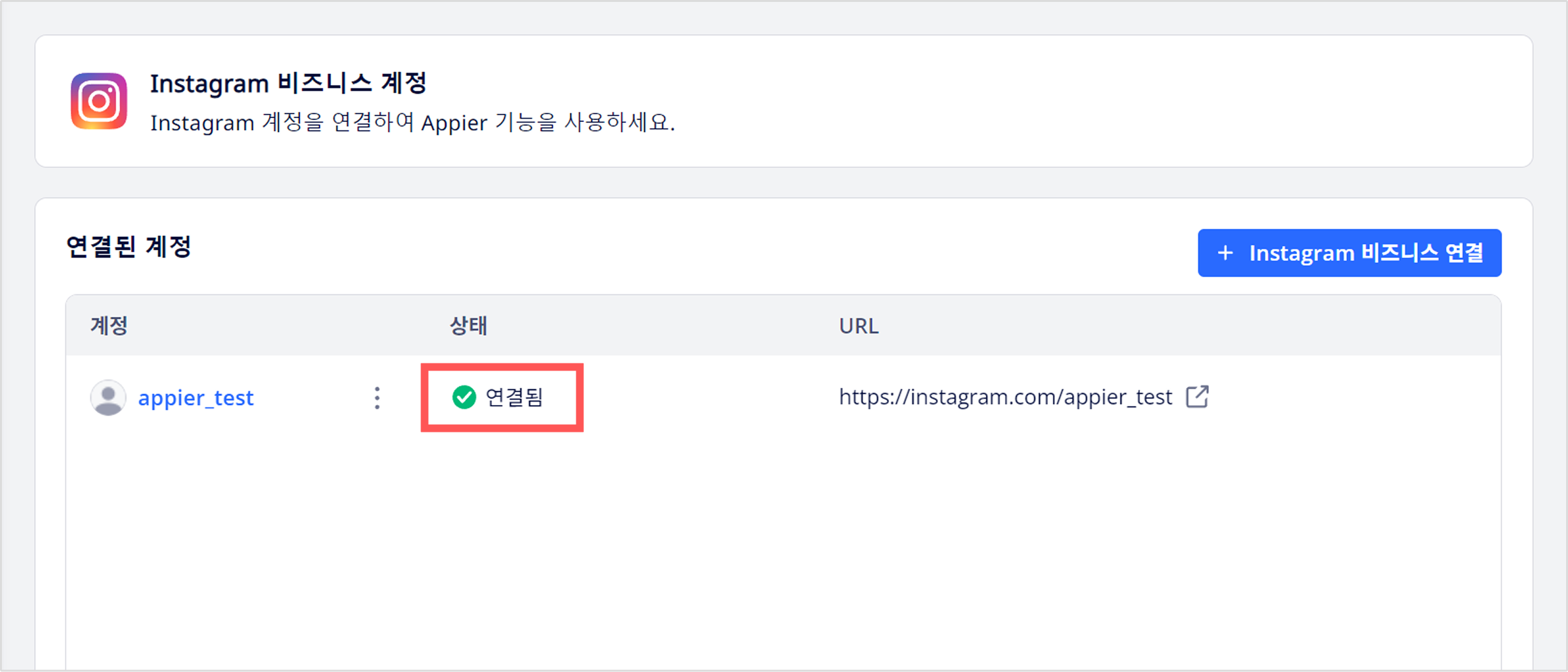
연결된 계정 목록과 채널 페이지에서 연결 상태를 확인할 수 있습니다.
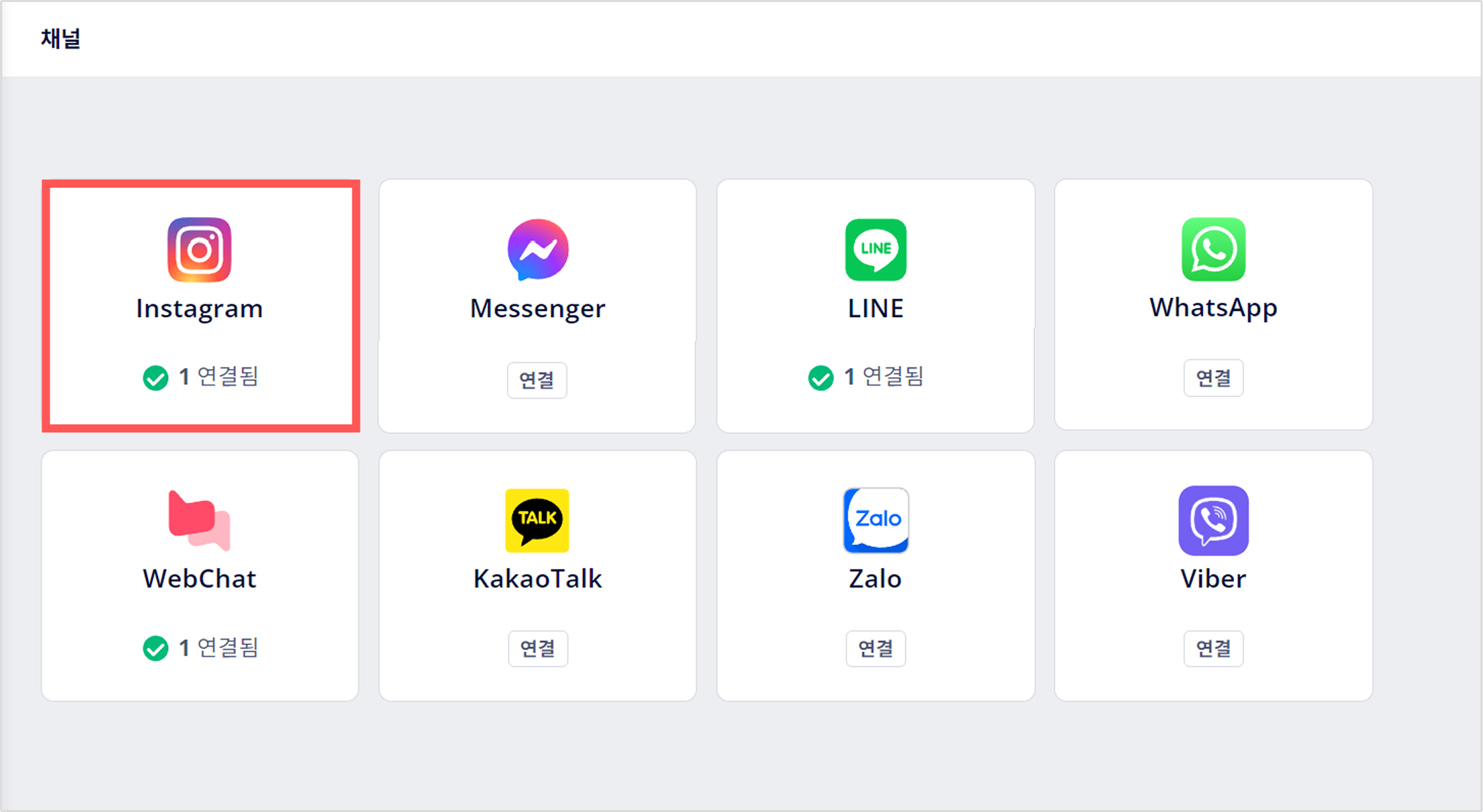
연결 테스트하기
- 왼쪽 메뉴에서 콘텐츠 > AI 규칙으로 이동한 다음 + AI 규칙 추가를 클릭합니다.
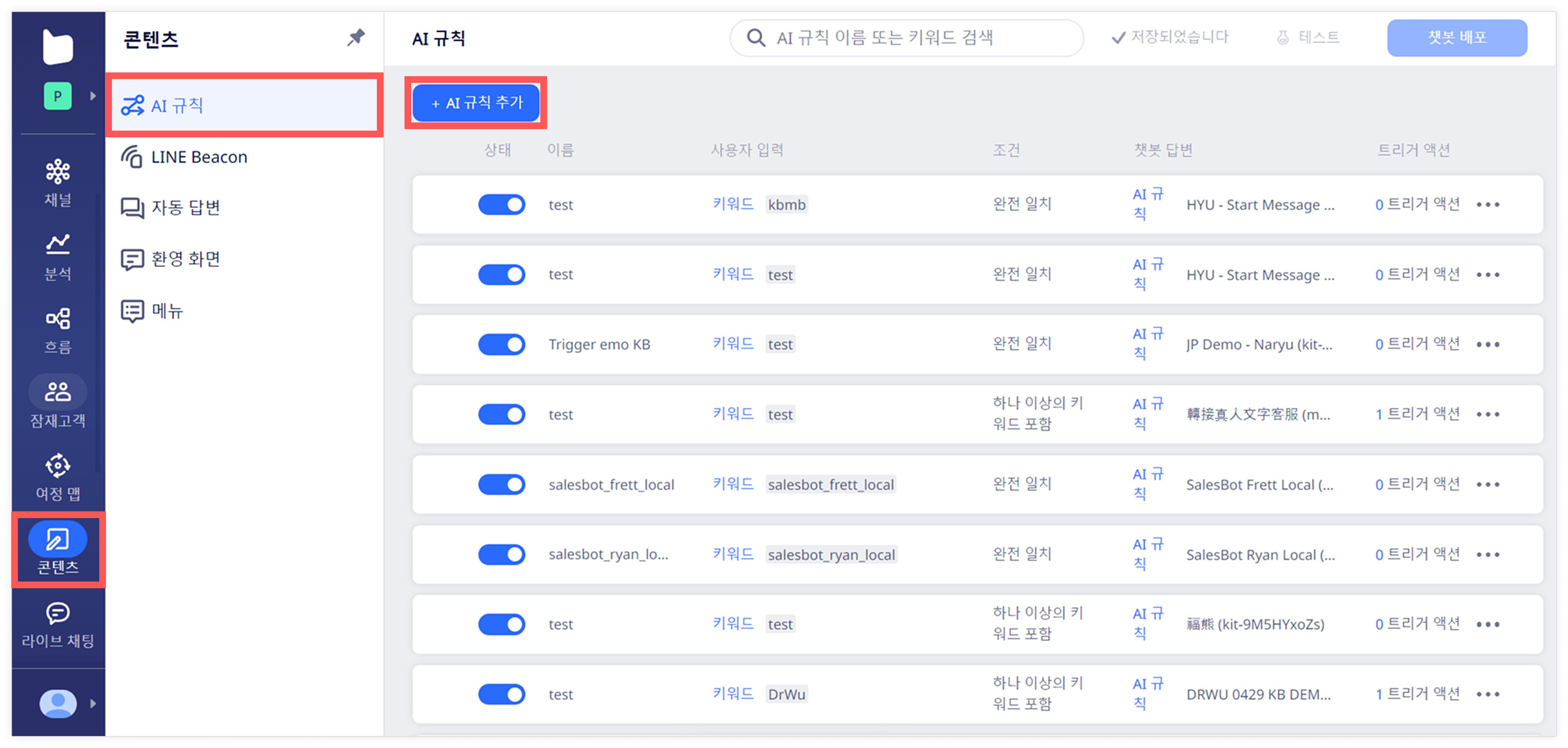
Instagram 프로페셔널 계정에 메시지를 보내면 답변으로 선택한 모듈이 답장으로 오는 것을 볼 수 있습니다.
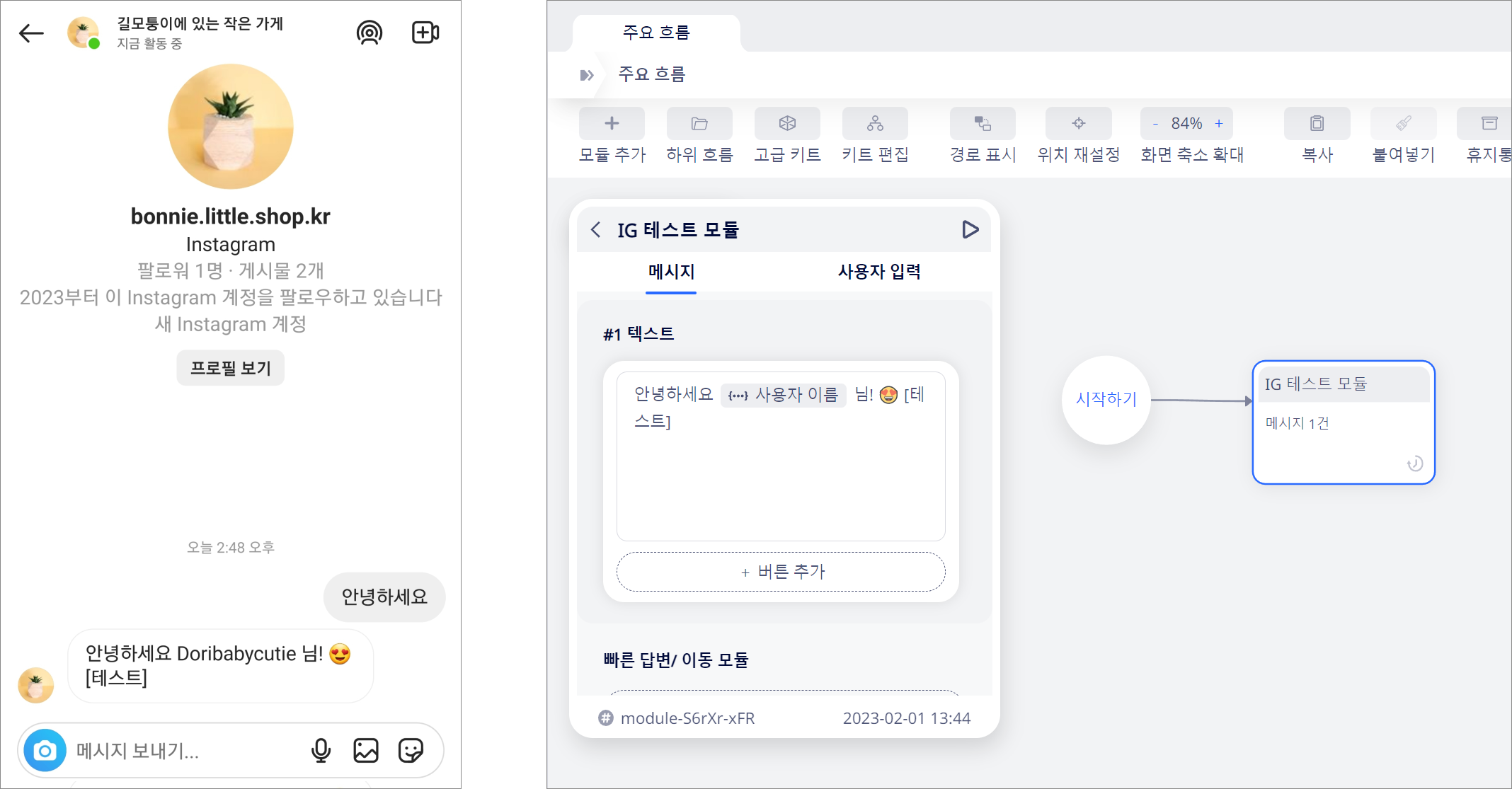
문제해결
Instagram이 BotBonnie에 잘 연결되지 않거나 Instagram에서 챗봇이 잘 작동하지 않는 경우, 다음과 같은 이유가 원인일 수 있습니다.
Instagram과 Facebook이 제대로 연결되지 않은 경우
문제를 해결하려면:
모바일
- Instagram 앱에서 프로필 편집을 클릭하여 Facebook 페이지가 Instagram에 제대로 연결되었는지 확인합니다. 제대로 연결되지 않은 경우, 모바일 지침을 3단계부터 참조하세요.
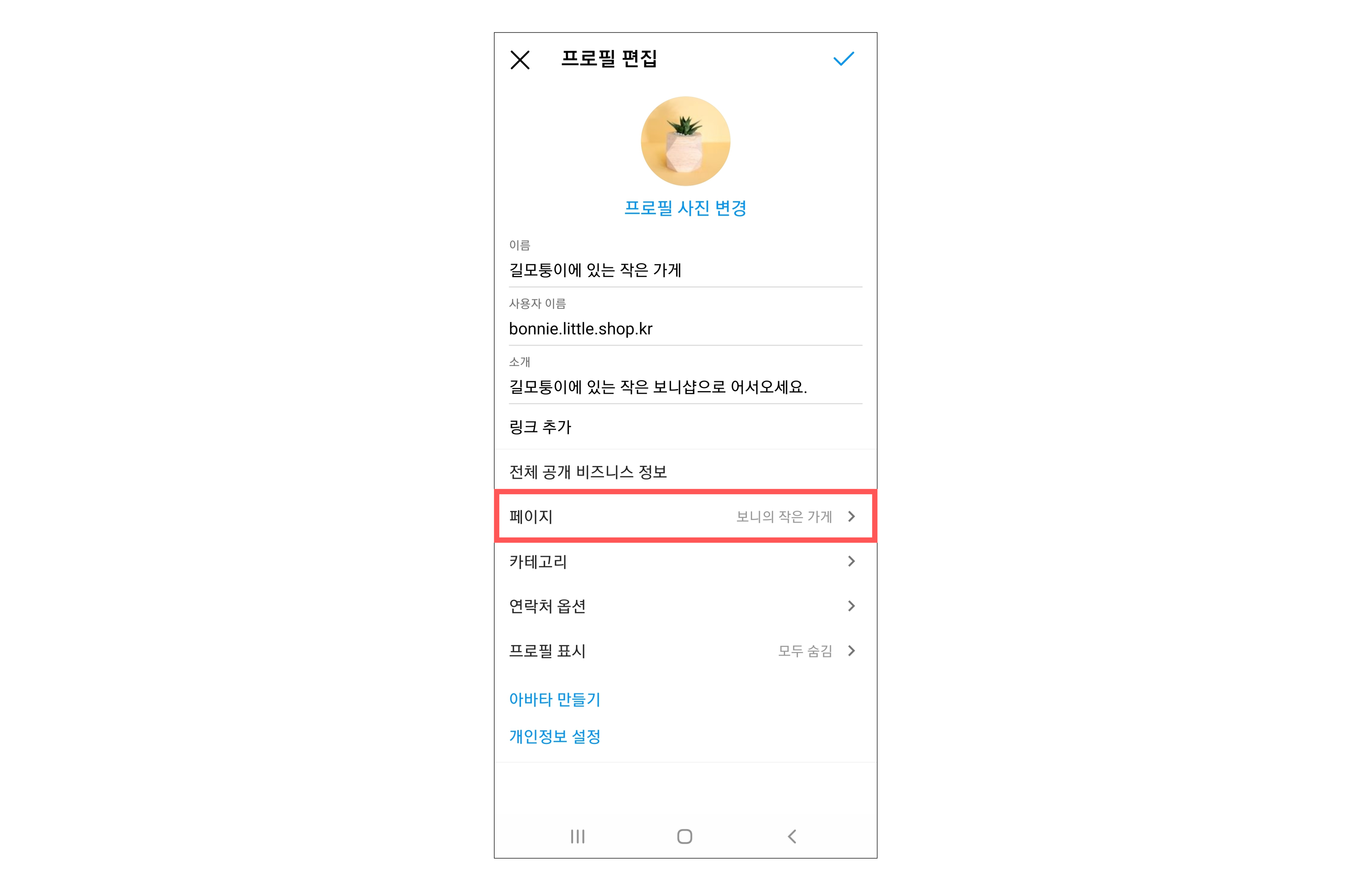
- Instagram 계정에서 상단 오른쪽 모서리에 있는 메뉴 아이콘을 클릭하고 설정 > 개인정보 보호 > 메시지를 클릭한 뒤 메시지 액세스 허용이 활성화 되있는지 확인하세요.
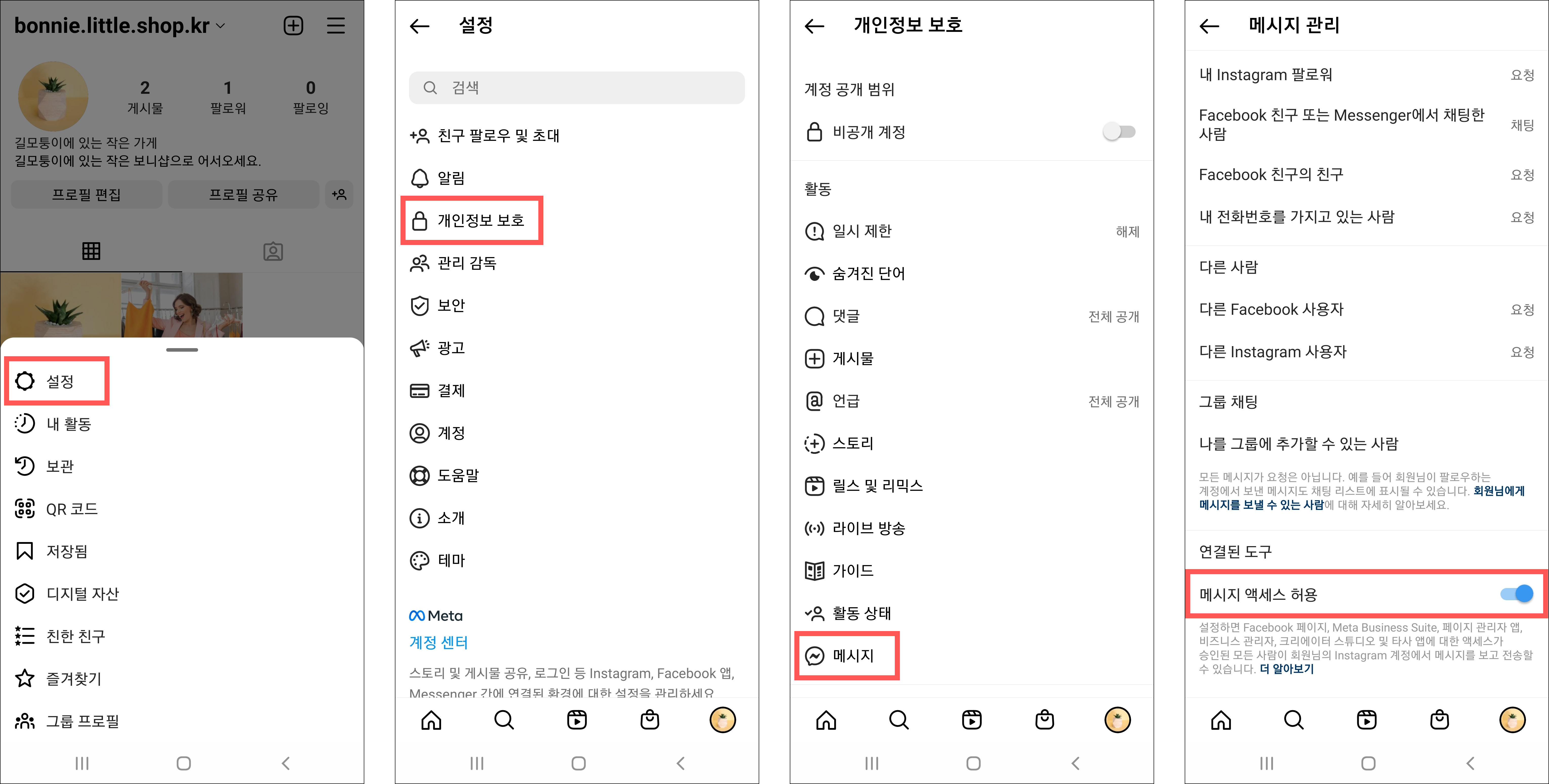
데스크톱
- Facebook 페이지에 로그인한 뒤 Instagram 계정이 연결되었는지 그리고 받은 메시지함의 Instagram 메시지에 액세스하도록 허용이 활성화되었는지 확인합니다. 그렇지 않은 경우, 4단계부터 데스크톱 지침을 따라 합니다.
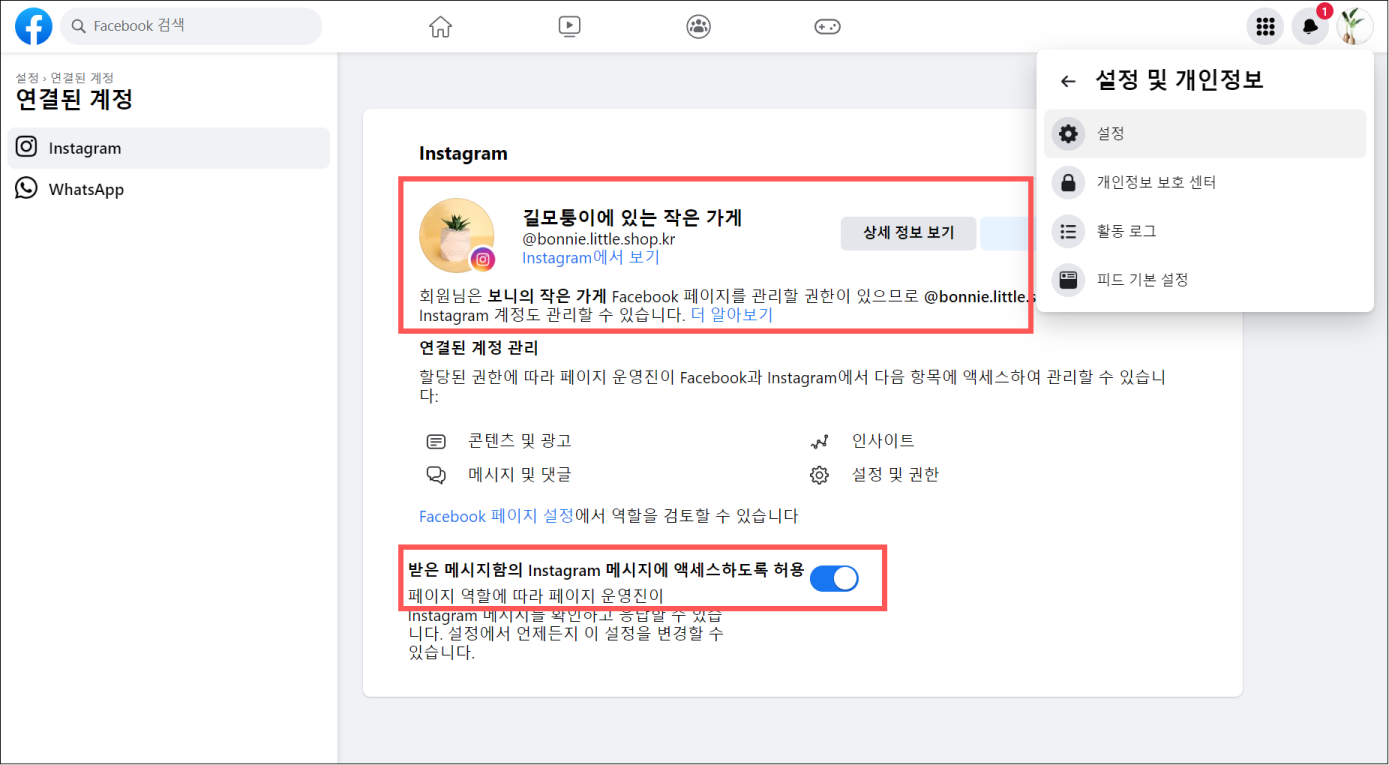
계정이 BotBonnie 챗봇에 연결되지 않은 경우
BotBonnie 콘솔에서 채널 > Instagram으로 이동합니다.
- 권한 재설정을 클릭한 뒤 BotBonnie에게 액세스를 재부여해 보세요.
- Instagram 계정이 이미 다른 챗봇과 연결된 경우, 연결을 클릭하여 현재의 챗봇과 연결하면 됩니다.
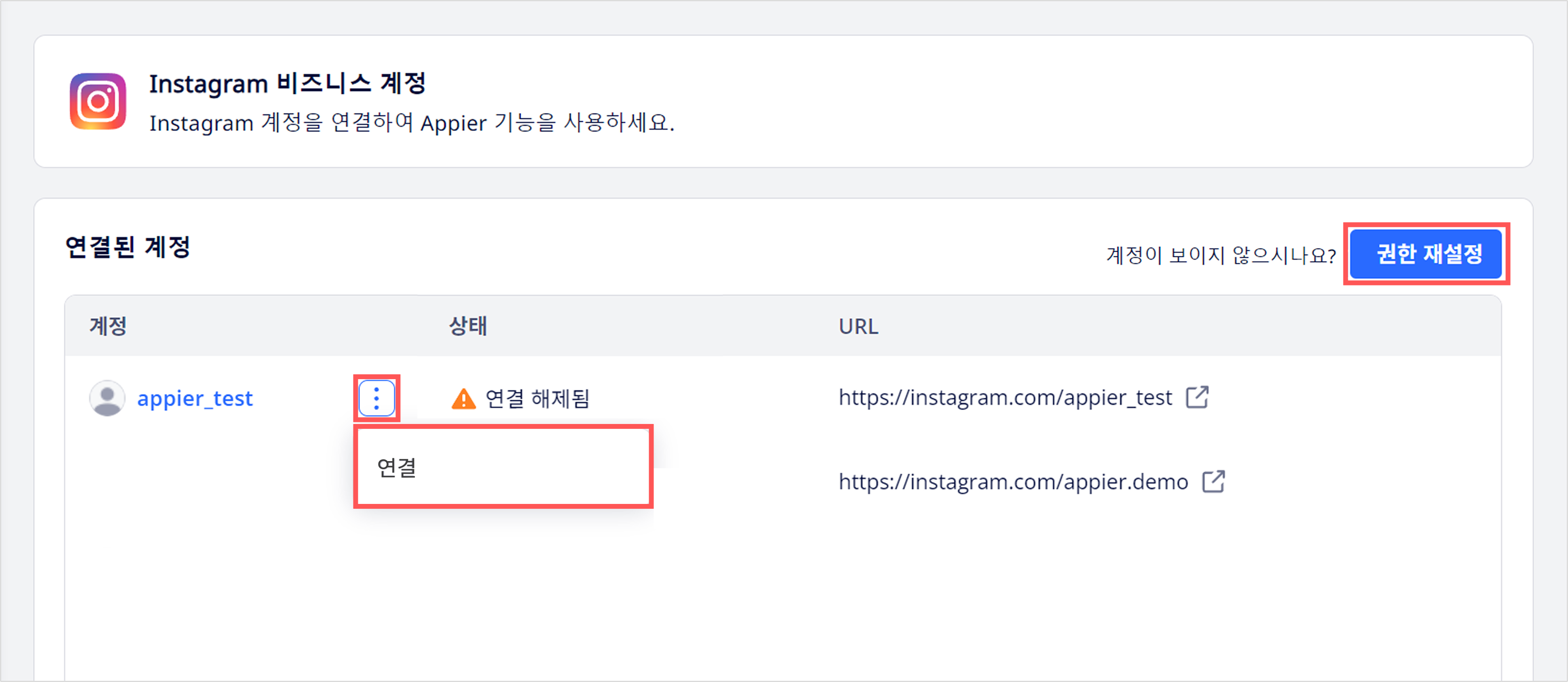
문제가 해결되지 않는다면 CSM에게 문의주시기 바랍니다.
Updated 4 months ago